win10怎么设置唤醒时需要密码 win10设置睡眠唤醒需要输入密码吗
更新时间:2023-11-23 15:04:48作者:yang
win10怎么设置唤醒时需要密码,在日常使用电脑的过程中,为了保护个人隐私和数据安全,我们常常需要设置密码来锁定电脑,而在Win10系统中,唤醒时是否需要输入密码也成为了一项重要的设置。有些人可能希望在电脑从睡眠状态唤醒时需要输入密码,以增加安全性。Win10系统中如何设置睡眠唤醒需要输入密码呢?下面将详细介绍该设置的方法,让我们一起来了解吧。
步骤如下:
1.打开电脑,在桌面左下方点击开始图标。
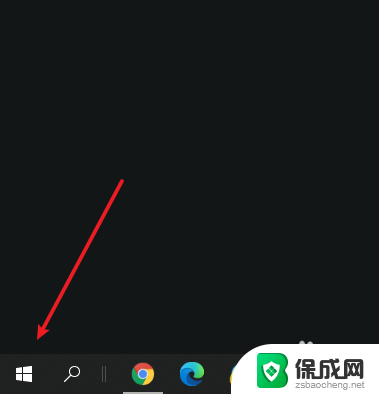
2.在展开页面点击设置。
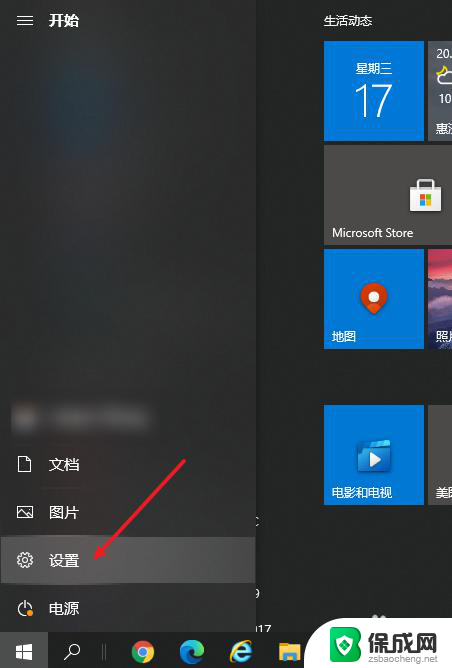
3.进入设置页面点击帐户。
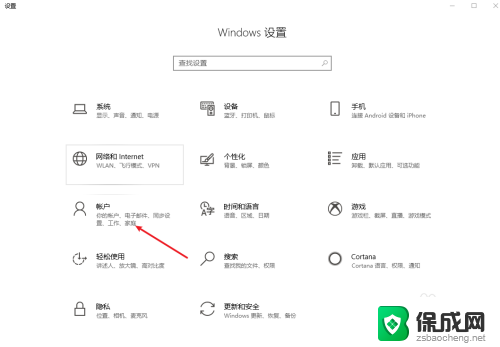
4.点击左侧登录选项。
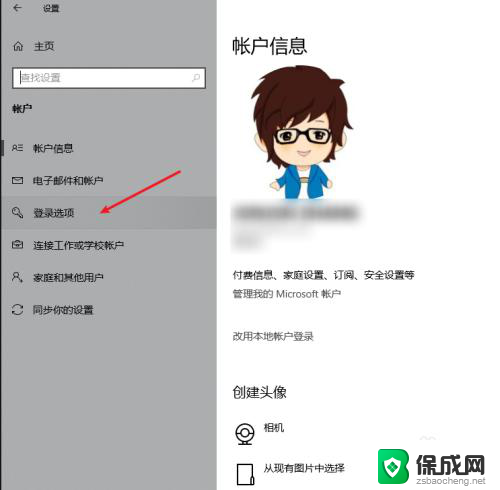
5.在登录选项页面中找到需要登录—选择【从睡眠中唤醒电脑时】。
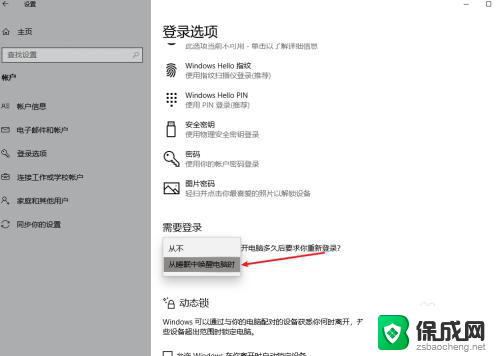
以上是Win10如何设置唤醒需要密码的全部内容,如果您遇到此类问题,可以按照小编的步骤进行解决,操作简单快捷,一步到位。
win10怎么设置唤醒时需要密码 win10设置睡眠唤醒需要输入密码吗相关教程
-
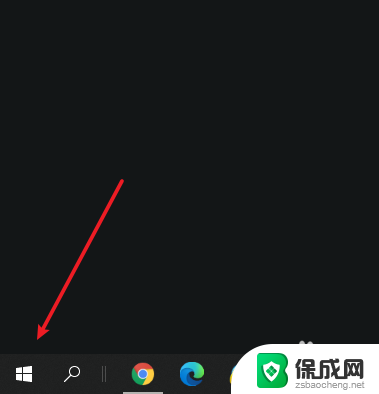 win10休眠唤醒输入密码 win10睡眠唤醒密码设置方法
win10休眠唤醒输入密码 win10睡眠唤醒密码设置方法2024-04-18
-
 电脑熄灭屏幕怎么唤醒 Win10电脑睡眠黑屏无法唤醒屏幕
电脑熄灭屏幕怎么唤醒 Win10电脑睡眠黑屏无法唤醒屏幕2024-02-18
-
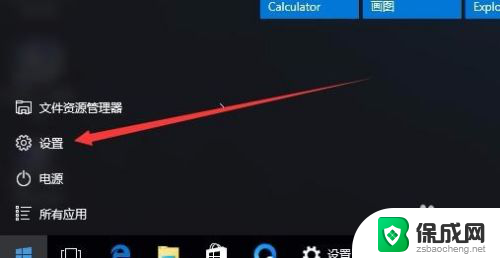 关闭锁屏密码在开启需要原密码吗? Win10如何设置锁屏密码
关闭锁屏密码在开启需要原密码吗? Win10如何设置锁屏密码2024-04-10
-
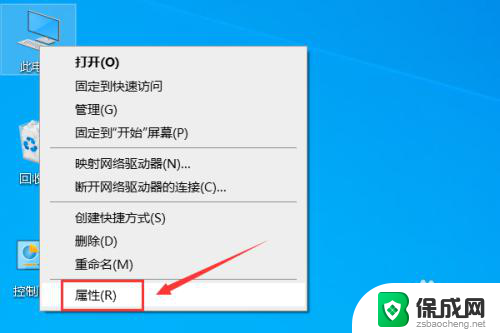 电脑黑屏之后无法唤醒 win10黑屏睡眠后无法唤醒解决方法
电脑黑屏之后无法唤醒 win10黑屏睡眠后无法唤醒解决方法2024-02-13
-
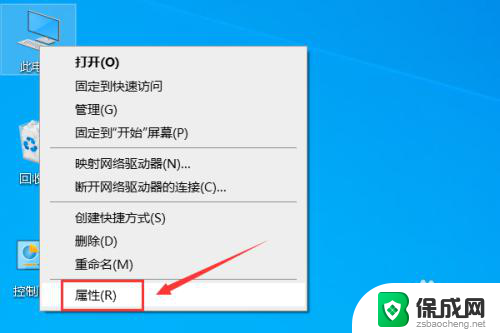 win10系统待机后无法唤醒 win10睡眠后无法唤醒的解决方案
win10系统待机后无法唤醒 win10睡眠后无法唤醒的解决方案2023-12-10
-
 win10屏幕休眠怎么唤醒 Win10电脑睡眠黑屏后怎么调亮屏幕
win10屏幕休眠怎么唤醒 Win10电脑睡眠黑屏后怎么调亮屏幕2023-10-20
- 登录win10需要当前密码 忘记了怎么办 Windows10开机密码忘了怎么办
- win10开机要输密码怎么关掉 Win10如何取消开机密码设置步骤
- win10 共享文件夹 密码 Win10访问共享文件需要密码怎么取消
- 电脑屏幕待机黑屏怎么唤醒 怎么解决Win10电脑睡眠后屏幕无法唤醒
- 如何增强网速win10 笔记本电脑加快网速方法
- win10如何彻底删除搜狗主页 搜狗浏览器卸载步骤
- 戴尔笔记本开机密码忘了怎么办win10 Windows10开机密码忘了怎么办忘了怎么办
- win10重新分区教程 Windows10怎么分区硬盘
- win10文件夹视频文件显示预览内容 Win10系统文件预览设置方法
- win10如何调声音 笔记本声音调节步骤
win10系统教程推荐
- 1 win10在哪儿看电脑具体型号 查询笔记本电脑型号的步骤
- 2 电脑win10系统怎么调整屏幕亮度 电脑屏幕亮度调节软件
- 3 win10屏幕显示不全怎么办 电脑屏幕显示不全怎么设置
- 4 win10耳机插上电脑怎么没反应 电脑插耳机无声音怎么办
- 5 window屏保怎么关了 windows10屏保如何取消
- 6 win10密码忘记了怎么办的最简单的方法 Windows10开机密码忘记怎么办
- 7 window10桌面图标被隐藏了怎么恢复 电脑桌面图标不见了怎么解决
- 8 win10系统怎么设置屏幕一直亮着 如何让笔记本屏幕一直亮着
- 9 window10开机没声音 电脑突然无声音怎么解决
- 10 win10电脑密码忘了怎么解开 笔记本电脑忘记密码如何重置